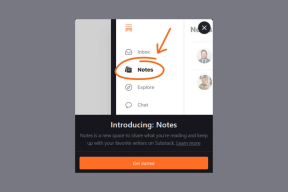כיצד לתקן אייפון לסמוך על בעיה במחשב הזה שלא מופיע
Miscellanea / / December 02, 2021
בדרך כלל, אתה מקבל את ההודעה 'סמוך על המחשב הזה?' הנחיה בכל פעם שאתה מחבר iPhone או iPad למחשב או Mac בפעם הראשונה. זה מאפשר ל-iOS לקבוע שאתה בסדר עם חיבור המכשיר למה שעשוי להיות א מחשב שעלול להיות לא בטוח.
אם אינך מקבל את ההנחיה הזו, זו בעיה ואתה לא היחיד שמתמודד עם בעיה זו. הגרוע ביותר הוא שזה קורה ללא קשר לסוג מכשיר ה- iOS בשימוש.

מכיוון שאתה באמת צריך את ההודעה 'סמוך על המחשב הזה?' הודעה כדי שתוכל לעשות כמעט כל דבר עם המחשב שלך, זה האינטרס שלך לפתור את הבעיה בהקדם האפשרי.
לפני שתתחיל, אני ממליץ לך לעבוד על התיקונים הבאים בסדר כתיבתם.
אז בואו נתחיל.
נתק והתחבר מחדש
אם חיברת את ה-iPhone או ה-iPad שלך בזמן שהמחשב או ה-Mac שלך באתחול, יש סיכוי להודעה 'סמוך על המחשב הזה?' הנחיה להתקלקל. במקרה כזה, פשוט נתק וחבר מחדש את המכשיר למחשב שלך.
כמו כן, מומלץ לעשות זאת בזמן ש-iTunes מופעל באופן פעיל במחשב האישי או ב-Mac.

אם זה לא עבד, בוא נבדוק מה אתה יכול לעשות הלאה.
עדכן את iTunes
גרסה מיושנת של iTunes עלולה לגרום לבעיות חיבור ולמנוע את ההודעה 'סמוך על המחשב הזה?' הנחיה מלהופיע. לכן, ודא שיש לך את
הגרסה העדכנית ביותר של iTunes פועל על ה-PC או Mac שלך.כדי לחפש עדכונים, לחץ על עזרה בשורת התפריטים של iTunes ולאחר מכן לחץ על בדוק אם יש עדכונים. אם יש לך עדכון חדש זמין, המשך להתקין אותו.

לאחר החלת עדכונים כלשהם, הפעל מחדש את המחשב והפעל מחדש את iTunes. אם ההודעה 'סמוך על המחשב הזה?' ההודעה מופיעה באייפון או באייפד, הקש על אמון. אם זה לא מופיע, המשיכו הלאה.
הפעל מחדש את מכשיר iOS
הפעל מחדש את האייפון או האייפד שלך. בדרך כלל, זה פותר בעיות מתמשכות ותקלות שמונעות את ההודעה 'סמוך על המחשב הזה?' חלון קופץ לא יופיע.
לפני הפעלה מחדש, הקפד לנתק את מכשיר ה-iOS מהמחשב שלך.
כדי להפעיל מחדש את האייפון או האייפד שלך, לחץ והחזק את לחצן ההפעלה עד שתתבקש להחליק על פניו כדי לכבות את המכשיר.

הערה: באייפון X, עליך ללחוץ לחיצה ארוכה על כפתור ההפעלה וכל אחד מכפתורי עוצמת הקול כדי שיופיע בקשת הכיבוי.
לאחר כיבוי מלא של המכשיר, לחץ והחזק שוב את לחצן ההפעלה כדי להפעיל אותו מחדש.
כאשר iTunes מופעל במחשב האישי או ב-Mac, חבר את מכשיר iOS באמצעות USB. אם ההודעה 'סמוך על המחשב הזה?' ההנחיה עדיין לא מופיעה, הגיע הזמן להיות קצת יותר רציני.
אפס את הגדרות האמון
ה-iPhone וה-iPad שלך שומרים תיעוד של כל מחשב בטחת בעבר או לא מהימן. בדרך כלל, ניקוי רשומה זו מתקן דברים, במיוחד אם המחשב שאליו אתה עומד להתחבר לא היה מהימן בעבר.
הערה: ברור שאיפוס הגדרות האמון שלך יגרום לך לעבור דרך 'סמוך על המחשב הזה?' הנחיה גם במחשבים שהיו מהימנים בעבר.
שלב 1: הקש על כללי במסך ההגדרות ולאחר מכן הקש על איפוס.

שלב 2: לאחר מכן, הקש על אפס מיקום ופרטיות.

שלב 3: הקש על איפוס. אתה צריך לסיים בעוד רגע.

האם זה גרם ל'סמוך על המחשב הזה?' הודעה מופיעה? אם לא, עברו לתיקון האחרון והסופי.
אפס את הגדרות הרשת
אם כל התיקונים לעיל נכשלו, שקול לאפס את הגדרות הרשת באייפון או באייפד שלך. כל תקלה שנגרמה על ידי מיושן או הגדרות רשת פגומות צריך להיפתר על ידי האיפוס.
הערה: זכור שכל רשתות Wi-Fi וסיסמאות שנשמרו, יחד עם כל הגדרות VPN ו-APN, יוסרו לחלוטין בעת איפוס הגדרות הרשת.
שלב 1: במסך ההגדרות, הקש על כללי ולאחר מכן הקש על איפוס. כעת, הקש על אפס הגדרות רשת.

שלב 2: הקש על איפוס.

לאחר איפוס הגדרות הרשת שלך, אתה אמור לקבל את ההודעה 'סמוך על המחשב הזה?' הנחיה באייפון או באייפד שלך, בתנאי שעברת את דרכך גם בתיקונים האחרים.
זה היה צריך לתקן את זה
אני מקווה שהיית צריך לקבל את החלון הקופץ 'סמוך על המחשב הזה' ולהצליח ליצור חיבור בין האייפון או האייפד למחשב שלך. זוהי בעיה נפוצה שאתה עלול לקבל מעת לעת, וכל אחד מהתיקונים לעיל אמור לעבוד בפתרון דברים.
בלי קשר, זה פשוט לא מקובל. iTunes מביא מספיק בעיות כמו שזה, והצורך להתמודד עם איזו הנחיה מטופשת שלא מופיעה בזמנים הכי לא נוחים רק מחמיר את הנושא. קדימה אפל, תתקן את זה!
אז איך זה הלך? מכירים תיקונים נוספים? ספר לנו בתגובות.